* 태블로(Tableau)에서 데이터 분석 및 시각화, 대시보드 생성하는 법에 대한 글입니다.
▼ 프로젝트 기획안
1. 프로젝트 명
- 효과적인 미디어 플래닝을 위한 마케팅 성과 대시보드
2. 배경 및 문제정의
1) 배경
- 스파르타코딩클럽은 2025년부터 매출 증대를 위한 중장기적인 목표로 lead(잠재고객) 확보 마케팅 캠페인을 진행중
- 2025년 기준 전년대비 광고비 2.7배 가량 투여하며 공격적으로 마케팅한 결과, 총 리드수 2.3배 개선된 3.3만여 명 확보. lead CVR은 0.8%p 개선된 4.01%, CPL은 2.3만원대 기록
- 2026년은 광고 캠페인을 통해 지속적으로 잠재고객을 확보함과 동시에, 매체별 웹사이트 퍼널 분석으로 매출까지 이어지는 고관여 유저의 비중을 높여가고자 함
2) 문제정의

- 2026년 메인 KPI는 lead CVR 4.34%, CPL 18,434원, 서브 KPI는 구매 완료 수 434,520건
└ 2026년 11월 1일 기준으로 KPI 미달인 lead CVR 개선을 목표로 11~12월 미디어 플래닝 전략 마련 필요
3. 프로젝트 목적
리드 전환율(lead CVR) 증대를 위한 2026년도 11월 - 12월 미디어 플래닝 전략 마련
4. 세부 분석 주제
- 광고타입별(or 소스/미디엄별) 리드수 및 lead CVR 성과 분석
- 캠페인별 리드수 및 lead CVR 성과 분석
- 퍼널 분석을 통한 랜딩페이지 이탈률 및 구매 CVR 성과 분석
1. 대시보드 스케치
1) 초안
- 대시보드를 4개 페이지로 생성하여 스토리 형태로 묶음
- 대시보드는 요약 / 광고타입-매체별 / 캠페인별 / 퍼널별로 나눠서 값을 상세히 보여주고자 함
① 요약
- 메인 지표 누적값과 KPI 달성률을 도넛 차트로 표현
- 기간 진척률을 우측 상단에 위치시켜 현재 달성률 추이가 원활한지 파악 가능하도록 구성
- 캠페인, 매체별 값은 다른 탭에서 확인 가능하여 요약 페이지에는 월별 추이만 포함해봄
- (고민)
└ 요약 장표에 월별 추이가 너무 반복되어 임펙트가 없진 않은지
└ 메인지표는 텍스트 형태로 넣을지 도넛으로 넣을지
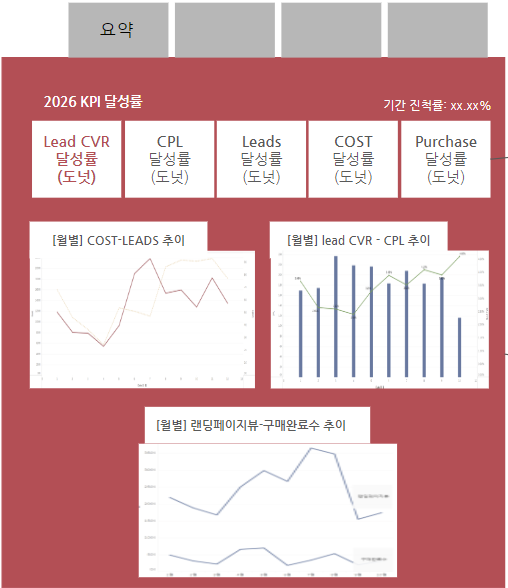
② 광고타입-매체별

③ 캠페인별
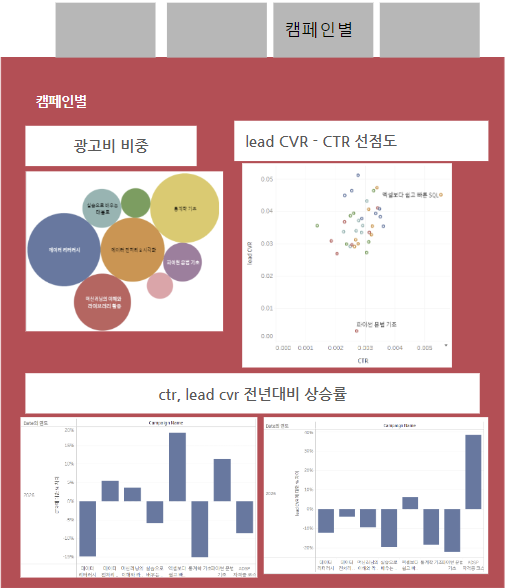
④ 퍼널별

[대시보드 초안 피드백]
- 뷰어들이 대시보드를 통해 메인 핵심 지표를 어떻게 트래킹할 것인가로 생각하고 배치 필요
- 달성률은 매일 변화가 적을텐데 이를 주요 지표로 넣는 것이 맞을지 고민 필요 (증감률 포함이 어떨지)
- 원 차트는 구성비율을 보긴 좋으나 많이 쓰이진 않으니 여러 개 빼는 것이 좋겠음
- 초안 스케치 상 그래프는 하나만 넣고 필터를 걸어서 비교해 볼 수 있는 것이 많아 정리가 필요
- [기간 필터링] 대시보드에 기간별로 성과를 필터링 되도록 구성 필수
- CTR, CVR 등등 다양한 지표를 수치로 볼 수 있도록 [테이블 표] 넣는 것을 추천
- [매개변수] 입력 값을 바꾸면 하위 지표가 따라 수정되도록 시뮬레이션도 가능
└ ex. cost 자체를 매개 변수로 지정 > 목표 cost 수정하면 하위 지표 변화 확인
└ 매개 변수 활용하면 대시보드 자체에서 예산 플래닝도 가능
- [인터랙티브 액션] 특정 지표를 클릭하면 밑에 지표가 변하도록 구현 가능
└ ex. 파이차트에서 카카오 클릭하면 밑에 ctr, cpl 그래프 등 카카오 필터 지표로 수정
- [피그마] 대시보드 배경 이미지를 아예 잡아서 하면 전체 퀄리티 up
└ 각 워크시트 및 필터는 부동으로 설정해서 각 위치에 넣기
- 퍼널은 아래로 갈수록 작아지도록 구성하는 것이 좋음
└ 퍼널 중간에 들어가는 부분은 아예 빼고 보거나
└ 퍼널 모양(이미지) 배경은 고정하고 수치만 바뀌도록 하는 것도 방법
- 다른 대시보드 예시
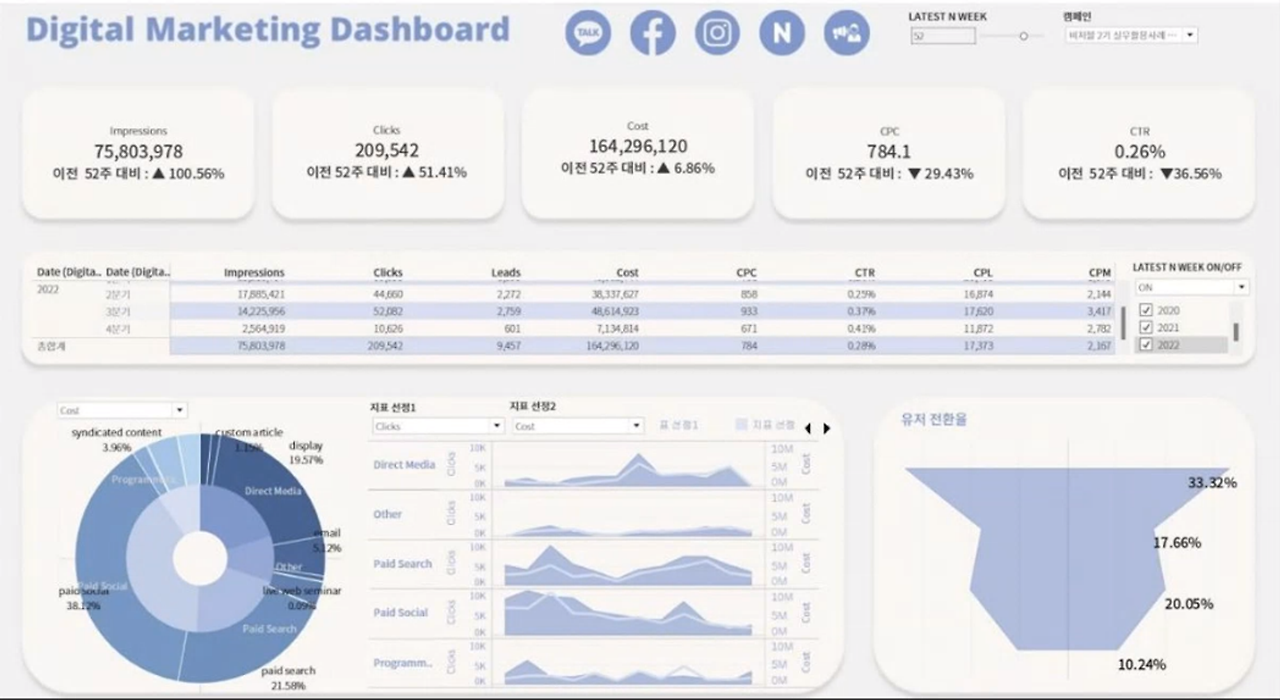


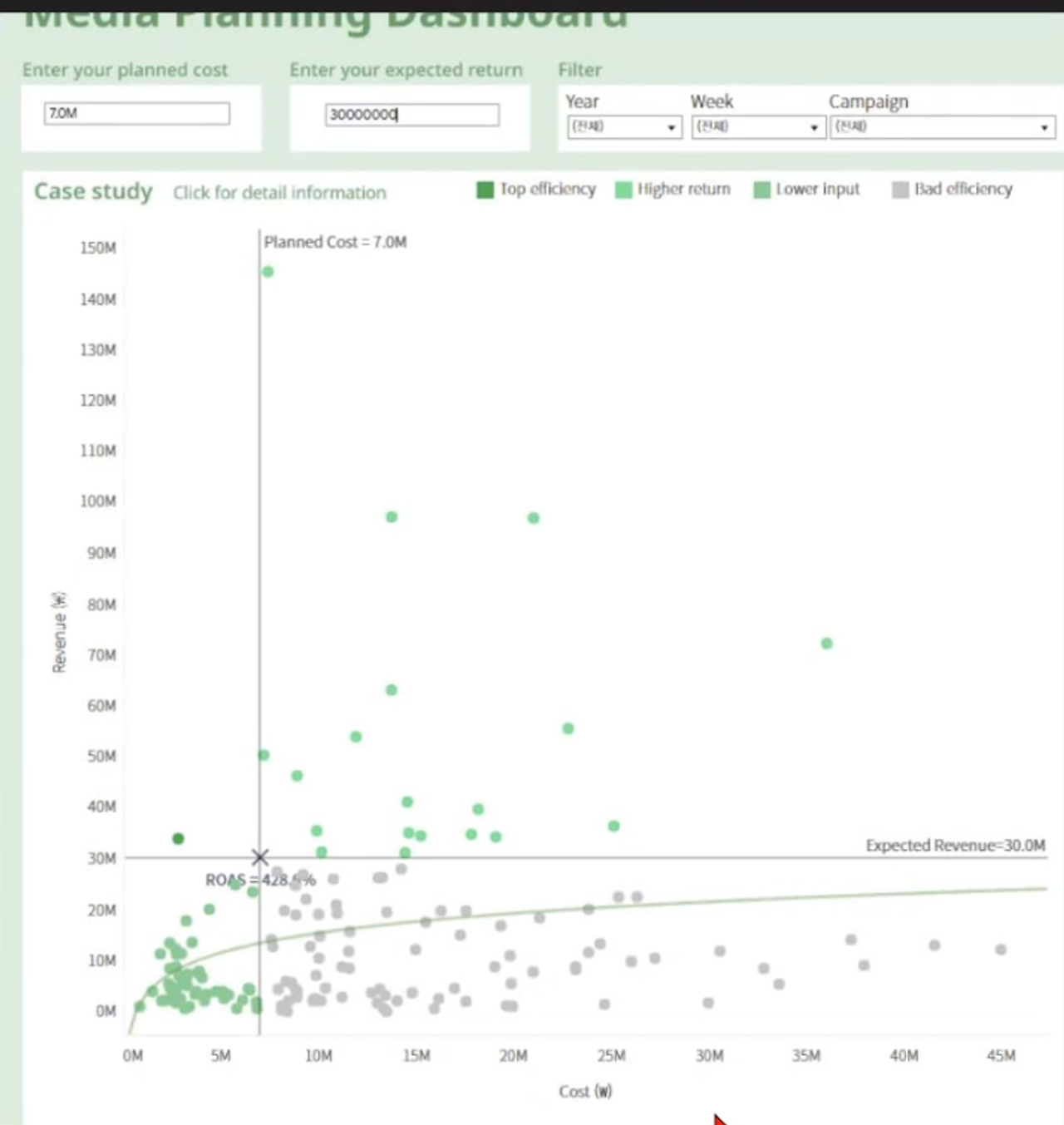
2) 최종안
① 광고 성과
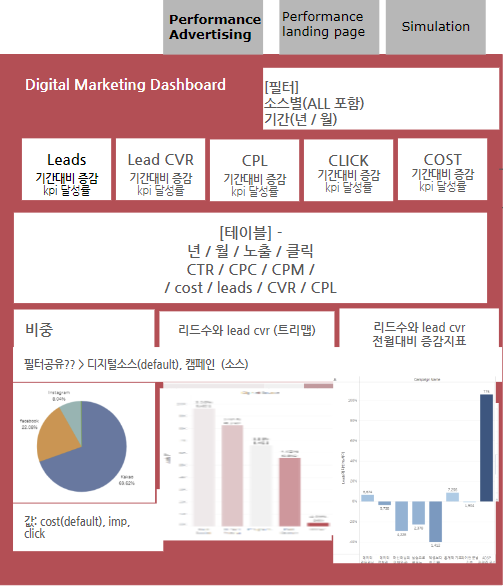
② 랜딩페이지 성과

③ 시뮬레이션

2. 태블로 대시보드 배경 이미지 적용
1) 피그마 활용해 배경 디자인
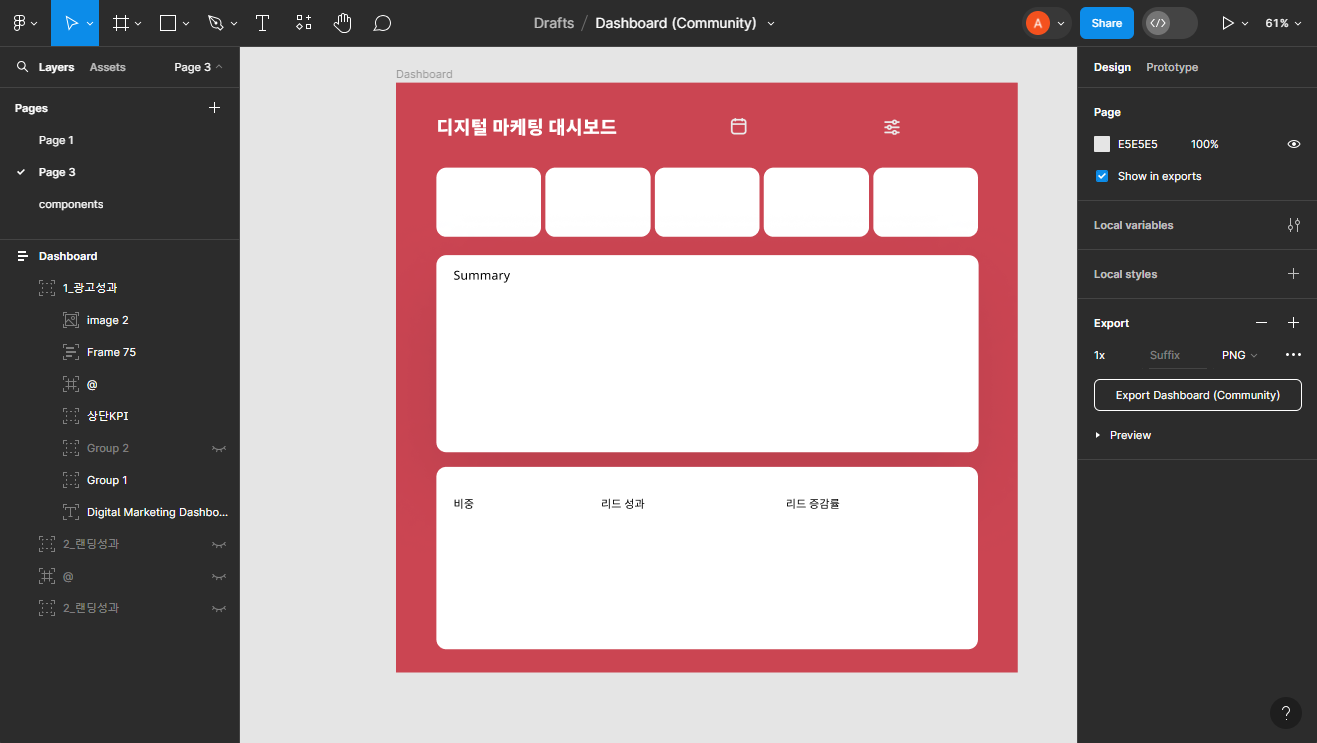
2) 태블로에서 배경 이미지 적용
- 대시보드 > 부동 > 개체 - 이미지 > 이미지 파일 삽입 > 배경 삽입 후 위치에 맞춰 각 워크시트 부동으로 배치
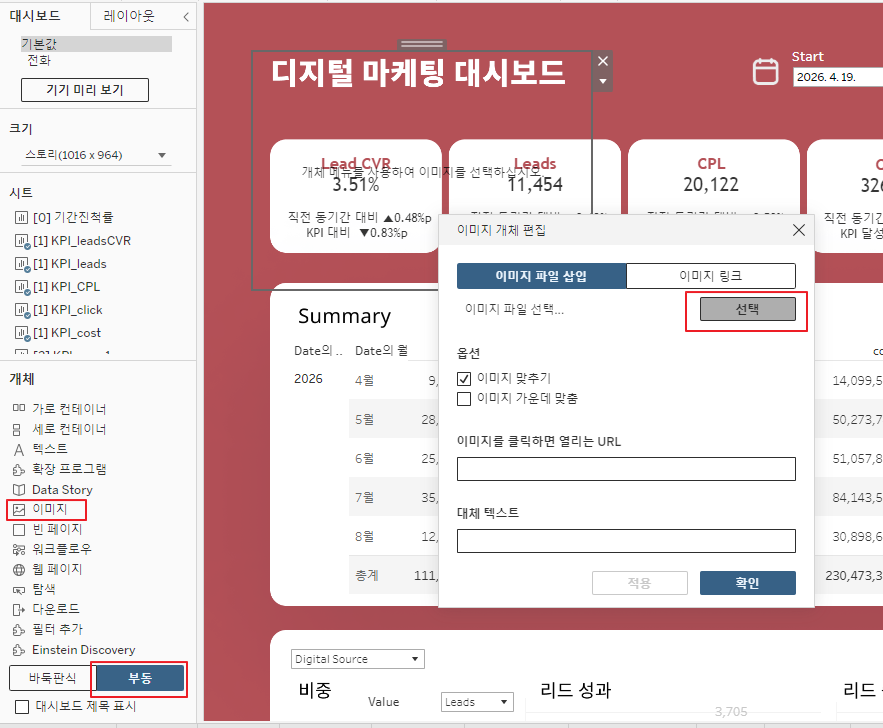
3. 최종 대시보드
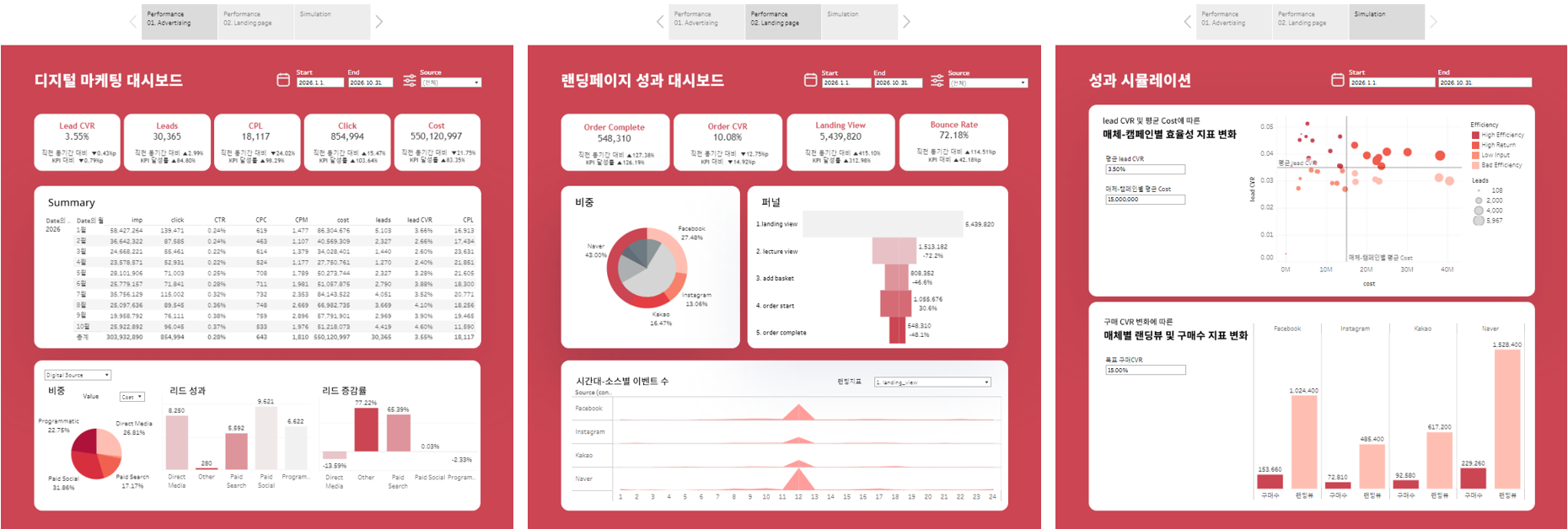
'TIL' 카테고리의 다른 글
| [240314] 파이썬: 코드카타 41 (0) | 2024.03.14 |
|---|---|
| [240313] 파이썬: 코드카타 40 (0) | 2024.03.13 |
| [240311] 실전 프로젝트: 태블로 대시보드 시뮬레이션 대시보드 (0) | 2024.03.12 |
| [240308] 실전 프로젝트: 태블로 도넛 안에 파이 차트(다중 차원-동일 측정값) (0) | 2024.03.12 |
| [240307] 실전 프로젝트: 태블로 날짜 매개변수 & 증감률 & KPI달성률 (0) | 2024.03.07 |


